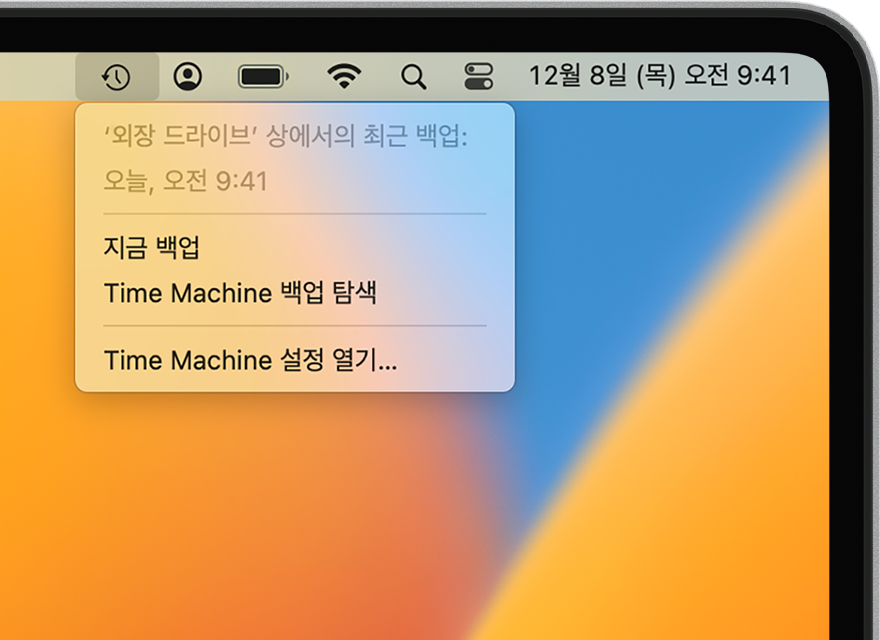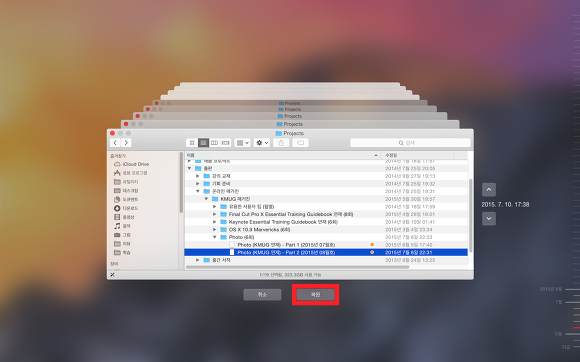맥에서 사진이 사라졌나요? 이런 상황은 업데이트 오류부터 데이터 덮어쓰기, 실수 조작, iCloud가 정상적으로 작동하지 않는 등 다양한 원인으로 인해 발생할 수 있습니다. 맥에서 사라진 사진을 복구하는 방법은 무엇일까요? 사진이 손실된 원인에 따라 여러 가지 해결 방법을 시도해 볼 수 있습니다.
이 글은 맥에서 사라진 사진을 복구하는 방법에 대해 안내합니다. 계속 읽어보세요!
업데이트 후 맥에서 사진이 어디로 갔을까요?
macOS 업데이트를 위해서는 디스크 공간이 필요하며, 잘못된 업데이트는 기존 데이터를 덮어쓸 수도 있습니다. macOS 자체뿐만 아니라 시스템 환경설정의 업데이트 도구에서도 사진을 업데이트할 수 있으므로 사진이 표시되지 않는 또 다른 이유가 될 수 있습니다. “최근 삭제된” 앨범이나 “휴지통” 폴더에서 찾아볼 수도 있으며, 사진이 디스크 드라이브의 파일 시스템에 손실된 경우에는 데이터 복구 소프트웨어를 사용하여 복구할 수 있습니다.
iCloud 사진이 켜져 있는지 확인해보세요
iCloud는 Apple의 클라우드 저장 서비스로, 백업 도구로 사용할 수 있을 뿐만 아니라 모든 기기(아이클라우드에 로그인한) 간에 데이터를 동기화할 수 있습니다. 맥에서 아이폰이나 아이패드의 사진이 누락된 경우 iCloud 동기화를 끈 수도 있습니다.
iCloud 동기화를 켜려면 Mac에서 Apple ID로 로그인하세요. “사진” 앱(Finder > 앱 > 사진)을 열고 설정 창에서 iCloud 사진을 활성화하세요. iCloud에서 사진을 복구하려면 iCloud.com에 로그인하세요. “사진”을 클릭한 후 “최근 삭제된 앨범”을 선택하고 복구할 사진을 선택하세요. 그런 다음 “복구”를 클릭하세요.
Mac에서 영구적으로 사라진 사진을 복구하는 방법
방법 1: 데이터 복구 소프트웨어를 사용하여 데이터 복구
만약 사라진 사진을 찾을 수 없다면(휴지통 폴더에도 없다면), 데이터 복구 소프트웨어를 사용하여 복구해야 합니다. 이 도구는 파일 시스템에서 데이터를 직접 추출할 수 있으므로 Finder에 표시되지 않는 경우에도 작동합니다.
Bitwar 데이터 복구 소프트웨어는 강력하면서도 초보자에게 적합하며, 사진 복구에 매우 유용합니다. JPG, PNG, GIF와 같은 가장 일반적인 이미지 데이터 형식뿐만 아니라 PSD 또는 AI와 같은 전문 그래픽도 지원합니다. 심지어 드라이브가 포맷되거나 손상되었더라도 Bitwar 데이터 복구 소프트웨어는 작동할 수 있습니다. 아래는 Mac에서 사라진 사진을 복구하기 위해 Bitwar 데이터 복구 소프트웨어를 사용하는 방법입니다:
Bitwar Data Recovery 공식 웹사이트: https://www.bitwarsoft.com/ko/data-recovery-software
지금 Bitwar Data Recovery를 무료로 다운로드하십시오:
단계 1: Mac에 설치된 Bitwar 데이터 복구 소프트웨어를 실행하고, 데이터를 복구하고자 하는 드라이브를 선택하세요.
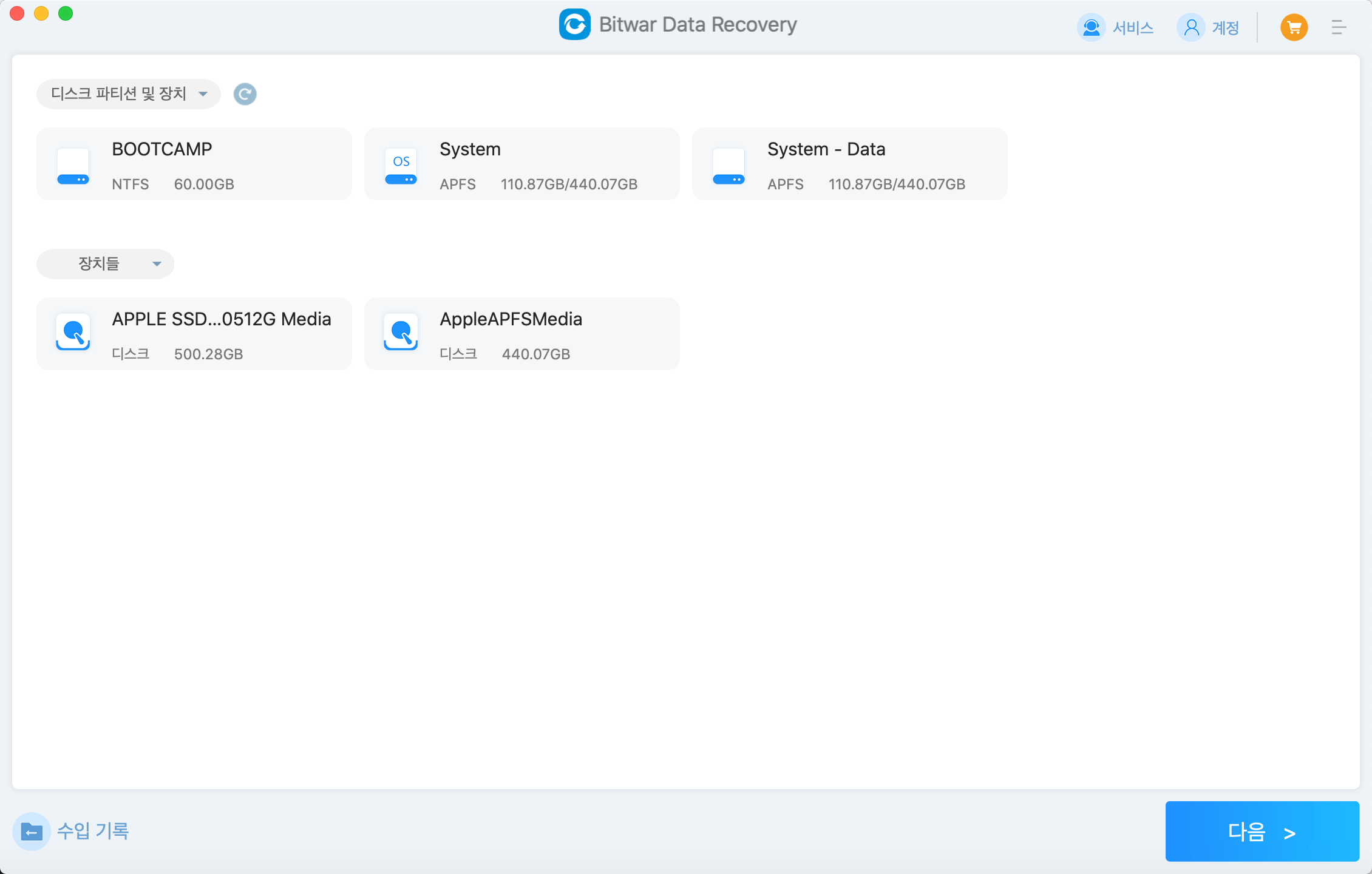
단계 2: 빠른 스캔과 사진 유형을 선택한 후 스캔 버튼을 클릭하세요.
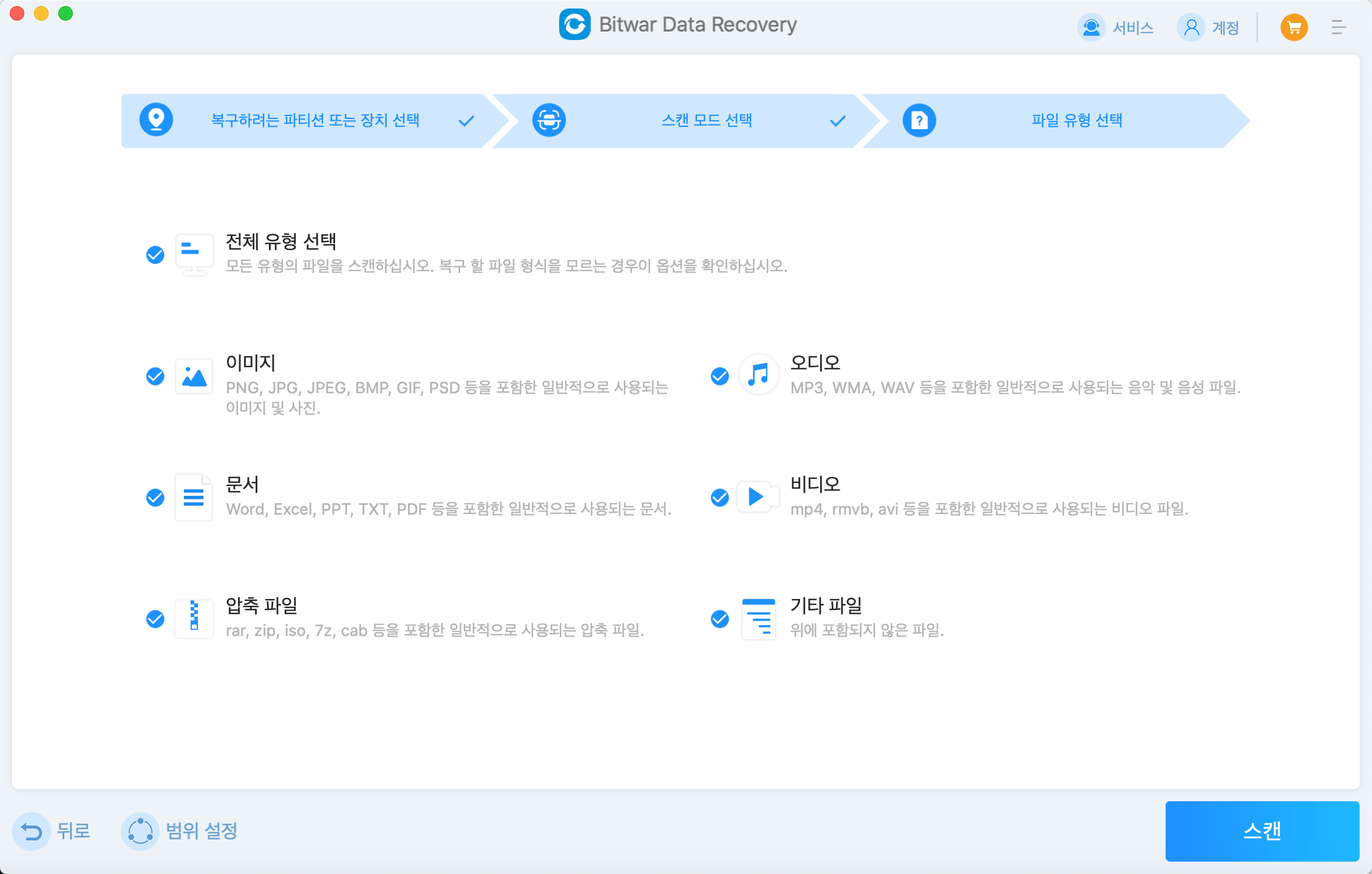
단계 3: 스캔 과정이 빠르게 진행되며, 스캔된 모든 데이터가 하나씩 나열됩니다. 이러한 데이터를 클릭하여 미리 보고 선택하고, 복구 버튼을 클릭하여 안전한 드라이브나 저장 장치에 저장하세요.
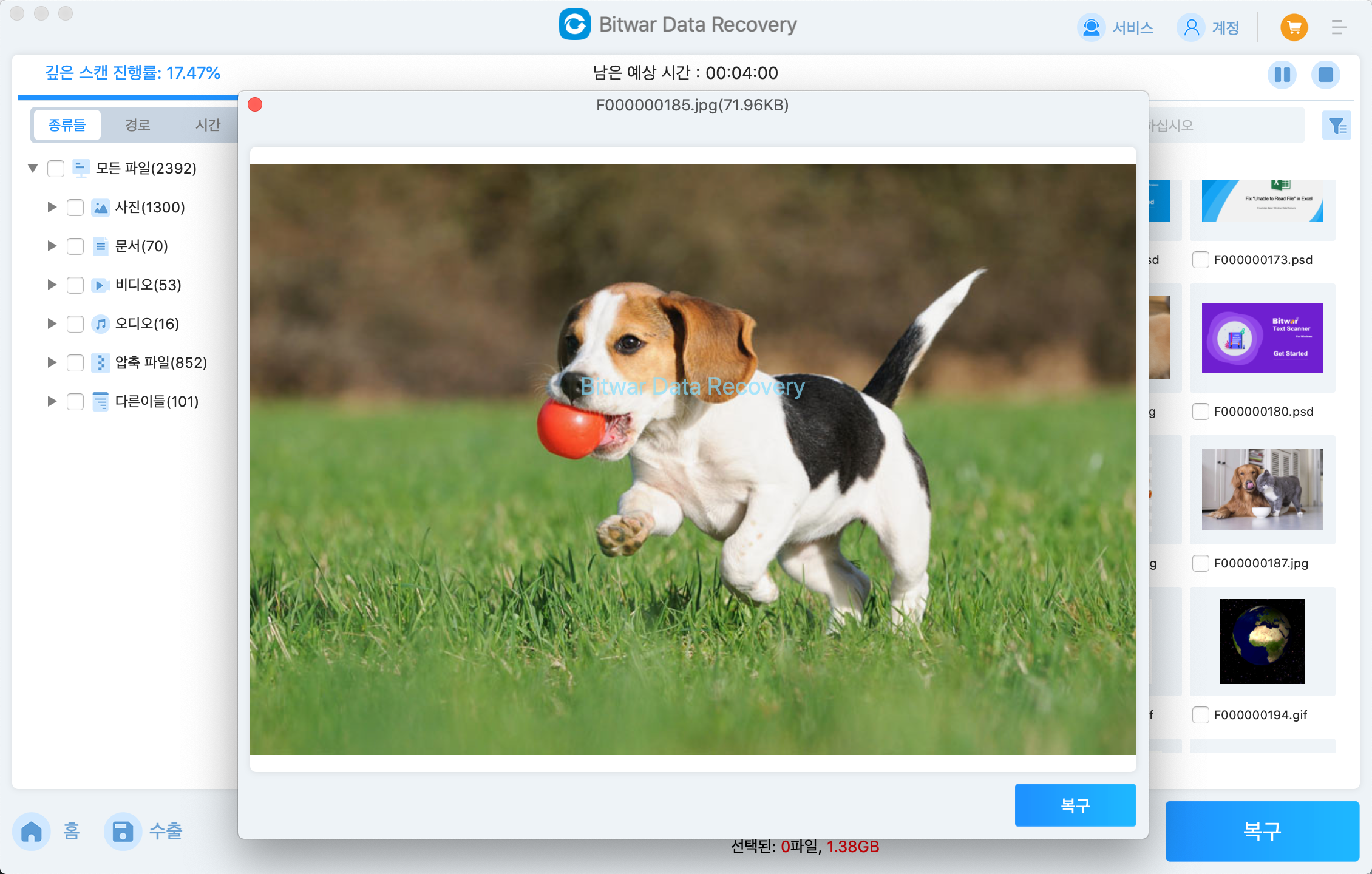
일부 경우에는 데이터 복구 소프트웨어가 필요하지 않을 수도 있습니다. 이 경우 사진이 숨겨져 있거나 사진 라이브러리가 손상된 것일 수 있습니다.
방법 2: 최근 삭제된 앨범 확인하기
실수로 삭제하는 일이 종종 발생하는데, 그래서 사진 앱에는 최근 삭제된 앨범이 있습니다. 삭제된 스크린샷, 사진 및 기타 이미지를 삭제 후 30일 이내에 복구할 수 있습니다. 30일이 지나면 해당 앨범의 모든 사진이 영구적으로 삭제되므로 데이터 복구 소프트웨어를 사용하여 복구해야 합니다. 30일 제한을 넘지 않은 경우에는 “최근 삭제된” 앨범에서 사진을 쉽게 복구할 수 있습니다.
“사진” 앱을 열고(Finder > 앱 > 사진), 왼쪽 사이드바에서 “최근 삭제된”을 클릭하세요. 복구하려는 이미지를 선택한 후 “복구”를 클릭하세요. 복구가 완료되면 해당 이미지를 이전의 앨범에서 확인할 수 있어야 합니다.
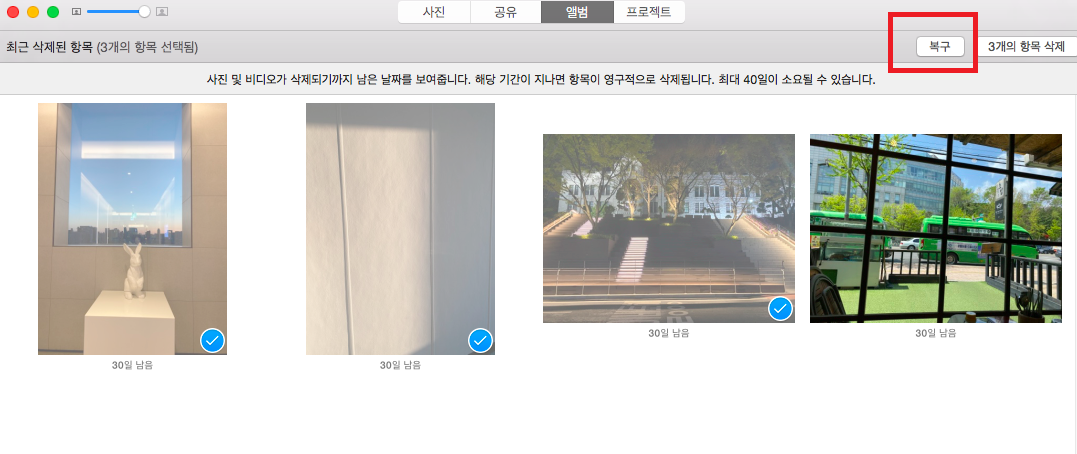
방법 3: 숨겨진 앨범 해제하기
MacBook Pro에서 사진이 사라졌는데도 삭제하지 않았다면, 그것을 실수로 숨긴 경우일 수도 있습니다. iCloud 사진을 사용하고 있다면 한 장치에서 사진을 숨길 수 있으며, 해당 변경 사항은 iCloud에 로그인한 모든 장치에 반영됩니다.
사진 앱을 열고(Finder > 앱 > 사진), “보기” > “가려진 사진 열범 보기”를 클릭하여 왼쪽 사이드바에서 해당 앨범에 액세스할 수 있도록 합니다. 클릭한 후 복구하려는 사진을 마우스 오른쪽 버튼으로 클릭하고 “숨김 해제”를 선택하세요.
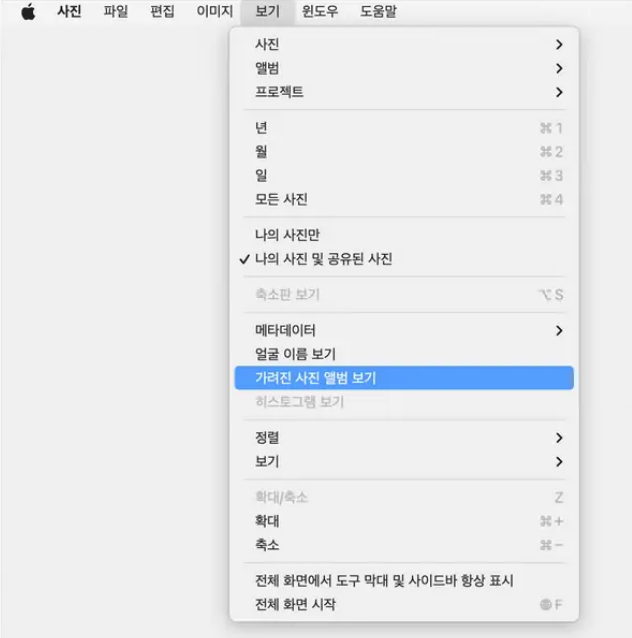
방법 4: 타임 머신 백업에서 사진과 비디오 복구하기
타임 머신은 macOS의 백업 유틸리티로, 데이터 및 폴더(사진 포함)의 “스냅샷” 또는 이전 버전을 저장할 수 있습니다. 타임 머신 백업에서 데이터를 복구하면 데이터가 손실되기 전의 저장 위치로 대체됩니다. 데이터 복구 소프트웨어 외에도 Mac에서 사라진 사진을 복구하기 위한 최적의 방법입니다. 아래는 작업 방법입니다:
이 단계에서는 사진이 손실되기 전에 타임 머신을 활성화해 둔 상태여야 합니다.
- 사진 애플리케이션을 닫고 타임 머신 백업 드라이브를 Mac에 연결합니다.
- 타임 머신 설정 창을 엽니다(시스템 환경 설정 > 타임 머신) 그리고 타임 머신 옆에 표시되는 메뉴에서 확인란을 선택합니다.
- 이전에 사진을 저장한 폴더를 엽니다. Mac에서 사진 라이브러리가 사라진 경우 Finder에서 /Users/”사용자 이름”/Pictures/를 열 수 있습니다(이것은 Mac의 기본 사진 위치입니다). iCloud 사진 라이브러리를 복구하려면 Finder에서 iCloud 폴더를 엽니다. 그런 다음, 타임 머신 버튼을 클릭하여 Apple 메뉴 막대에서 타임 머신에 들어갑니다.

- 화면 오른쪽의 화살표를 사용하여 스냅샷을 탐색합니다. 복구하려는 사진 또는 사진 라이브러리를 선택한 후 “복구”를 클릭합니다. 복구 과정이 완료되면 복구된 사진을 원래 위치에서 찾을 수 있어야 합니다.

방법 5: 사진 라이브러리 복구 실행
사진 라이브러리는 사진을 저장하는 데이터베이스입니다. 사진 애플리케이션은 데이터베이스에서 사진을 추출하여 볼 수 있는 도구입니다. 사진 라이브러리가 손상되면 MacBook에서 사진이 사라진 것을 발견할 수 있습니다. 다행히도 사진 애플리케이션에는 손상된 이미지를 복구하는 내장된 도구가 있습니다.
참고: 사진 라이브러리를 복구하기 전에 타임 머신 백업을 먼저 생성하는 것을 강력히 권장합니다!
사진 복구 도구를 실행하려면 Finder > 애플리케이션에서 사진 애플리케이션을 찾지만 열지는 마십시오. OPTION+CMD 키를 누른 상태로 “사진” 애플리케이션을 더블 클릭하십시오. 이렇게하면 복구 도구가 시작되며 “복구”를 클릭한 후 macOS가 나머지를 처리하도록하면됩니다.
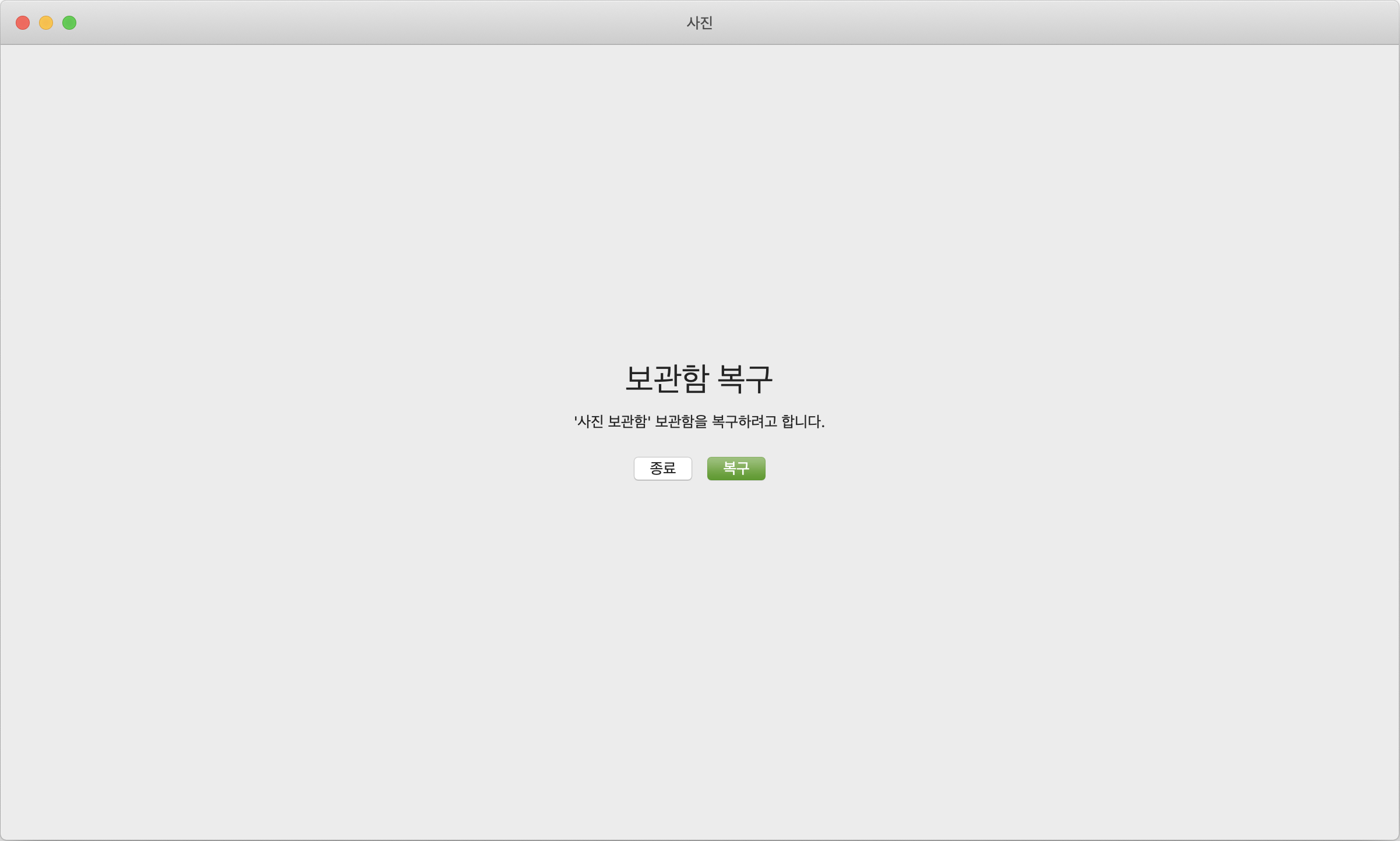
분실된 iPhoto 라이브러리를 찾는 방법?
Spotlight (CMD+ F)를 열고 kind:photolibrary 또는 kind:migeratedphotolibrary를 입력하십시오. Spotlight가 Mac에서 데이터베이스를 찾을 수 없는 경우 데이터 복구 소프트웨어를 사용하여 복구해야하거나 Time Machine 백업을 복원해야합니다.
결론
사용자의 의도를 벗어난 사유로 인해 Mac에서 사진이 사라지는 경우가 많습니다. 때로는 사용자의 통제 범위를 벗어나게되는 경우도 있습니다. 데이터 손실의 심각한 결과를 피하기 위해 사진이나 사진 라이브러리의 백업을 생성하고 데이터 손실 후 적시에 복구하는 것을 강력히 권장합니다.
지금 Bitwar Data Recovery를 무료로 다운로드하십시오: